Если вы часто играете в игры или устанавливаете различные приложения на свой iPhone, то наверняка сталкивались с назойливыми рекламными баннерами и всплывающими окнами.
Особенно неприятно, когда реклама занимает половину экрана или появляется внезапно.
Чтобы навсегда избавиться от рекламы в играх и приложениях на iPhone, вам необходимо внести изменения в настройки домашней Wi-Fi сети.В этой статье мы расскажем вам, как это сделать, а также как убрать рекламу в браузере Safari на iPhone.
Как убрать рекламу в играх:
1. Откройте настройки на вашем iPhone, будучи подключенным к домашней Wi-Fi сети.
2. Перейдите в раздел «Wi-Fi».
3. Нажмите на «i» рядом с выбранной сетью Wi-Fi.
4. Пролистайте вниз и выберите «Настройка DNS».
5. Переключите режим на «Вручную» и добавьте следующий DNS-сервер: 94.140.14.14
6. В поле «Домены поиска» введите один из следующих доменов: dns.adguard.com или dns.adguard-dns.com
Как отключить рекламу на iOS 15 | как отключить рекламу на ipados 15 бесплатно #adguardios #ipados15
7. Нажмите «Сохранить».Добавьте описаниеОбратите внимание, что после внесения этих изменений, ваш iPhone может временно отключиться от Wi-Fi сети.
Теперь вы можете попробовать запустить любое приложение с рекламой на вашем устройстве. Раньше внизу страницы всегда отображался надоедливый баннер, который смещал нижние кнопки и создавал неудобство.
Теперь этого нет. Приложение выглядит гораздо аккуратнее и визуально приятнее.
Как отключить блокировщик рекламы
У этого метода есть несколько ограничений.
Во-первых, он не работает в Safari. Это означает, что если вы хотели избавиться от рекламных баннеров на веб-сайтах, то это не получится с помощью данного метода.
Во-вторых, блокировка рекламы может также блокировать полезную рекламу, например, ту, за просмотр которой в играх предлагаются различные бонусы.
Однако, вы можете легко переключиться на автоматический режим и вернуть всю рекламу обратно.
Как избавиться от рекламы в играх и приложениях на iPhone
Если вам надоела назойливая реклама в играх и приложениях на вашем iPhone, есть несколько способов, чтобы справиться с этой проблемой.Вот несколько рекомендаций:
1. Отключите мобильные данные для конкретных приложений:
— Перейдите в настройки iPhone. — Выберите «Мобильная связь».
— Прокрутите вниз и найдите список приложений, которым вы разрешаете использование мобильных данных.
— Выключите мобильные данные для приложений, в которых вы хотите избежать рекламы.
2. Отключите уведомления от конкретных приложений:
— Перейдите в настройки iPhone. — Выберите «Уведомления».
— Прокрутите вниз и найдите список приложений. — Выключите уведомления для приложений, которые постоянно выводят рекламу.
3. Используйте платные версии или удалите приложения с назойливой рекламой:
— Многие игры и приложения предлагают платные версии без рекламы. Рассмотрите возможность приобретения таких версий, чтобы избавиться от рекламы.
Как отключить рекламу в iPhone
— Если некоторые приложения постоянно выводят назойливую рекламу и не предлагают платную версию без рекламы, может быть лучше удалить их с вашего устройства.
4. Используйте блокировщики рекламы в браузере:
— В настройках Safari на iPhone вы можете активировать блокировщики рекламы. — Загрузите и установите блокировщик рекламы из App Store.
— После установки, откройте настройки iPhone, перейдите в раздел «Safari» и включите установленный блокировщик рекламы.
Учитывайте, что некоторые разработчики могут найти способы обойти блокировщики рекламы, поэтому эти методы не гарантируют полное удаление рекламы.
Однако, они могут существенно снизить количество назойливых рекламных материалов на вашем iPhone.
Источник: vc.ru
Как отключить рекламу в играх на iPhone и iPad

Вас окончательно достала реклама в приложениях и играх на iPhone и iPad? В этой инструкции мы рассказали о двух способах, которые позволят отключить надоедливую рекламу на мобильных устройствах Apple.
Как отключить рекламу в играх на iPhone и iPad. Способ 1
Первый способ отключения рекламы в приложениях и играх на iPhone и iPad не потребует от вас установки специальных блокировщиков. Однако идеальным данный метод назвать, к сожалению, нельзя.
Для того чтобы избавиться от назойливых рекламных баннеров достаточно ограничить мобильному устройству доступ к интернету. Сделать это можно вручную отключив Wi-Fi и передачу сотовых данных, либо активировав «Авиарежим».
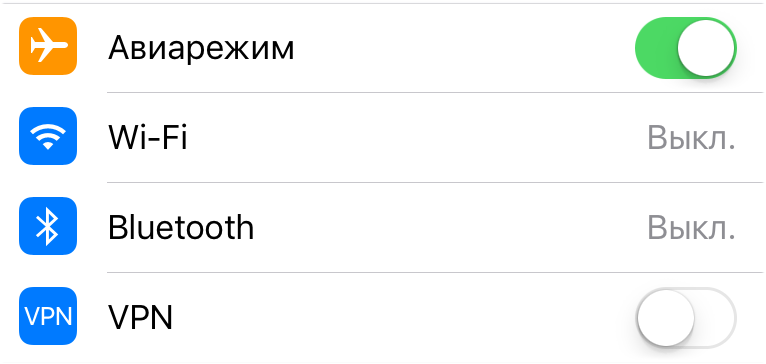
Как мы уже отметили, у этого способа есть один серьезный недостаток. Многим приложениям и играм необходим доступ к интернету для полноценного функционирования. Для них отключение Wi-Fi и передачи сотовых данных, разумеется, не является решением проблемы с рекламой.
Источник: bloha.ru
Инструкция Убираем рекламу в некоторых играх и приложениях

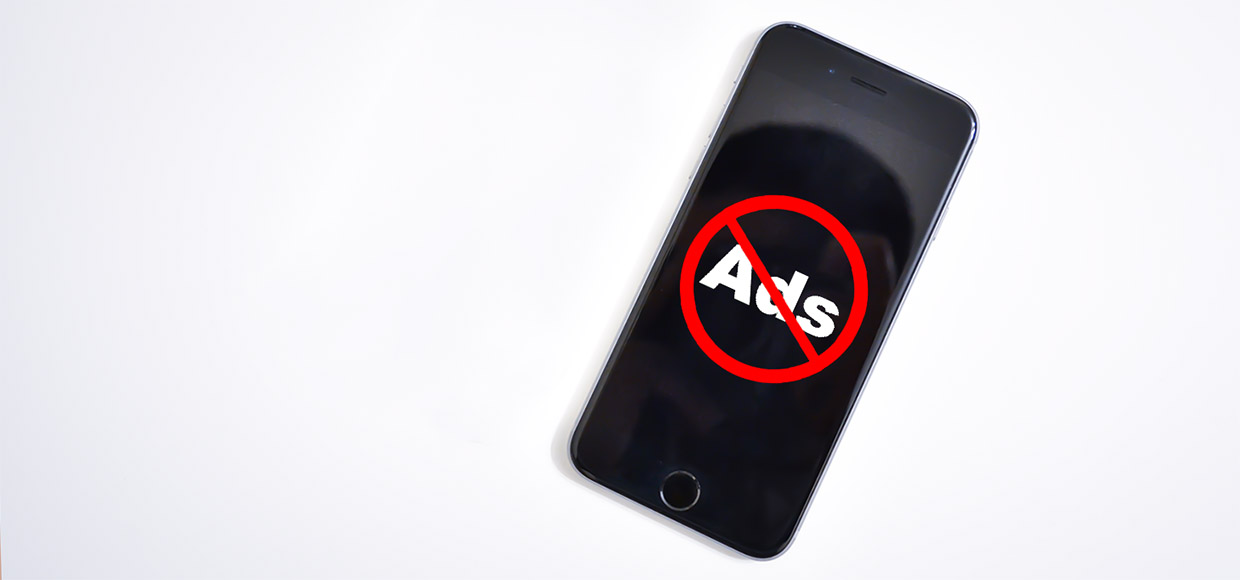
Разработчики малобюджетных приложений, которых в App Store огромная туча, вставляют рекламные баннеры прямо в интерфейс. Иногда очень назойливо.
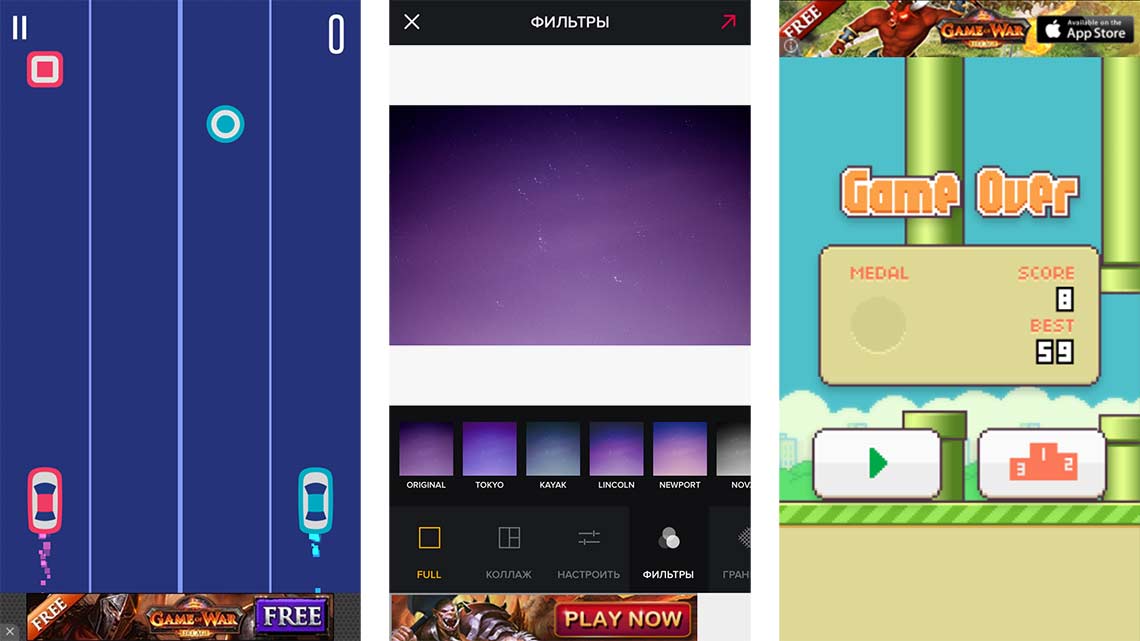
Особенно это касается игр.
Обычная реклама от Google – еще ничего. Но иногда, чтобы продолжить игру, нас принуждают просматривать видеоролики без возможности пропуска. То, что наш трафик мобильного интернета улетает, никого не волнует.
Разработчиков можно понять: им нужно зарабатывать. В качестве альтернативы они предлагают кнопку «убрать рекламу» – совершаем встроенную покупку и избавляемся от баннеров навсегда.
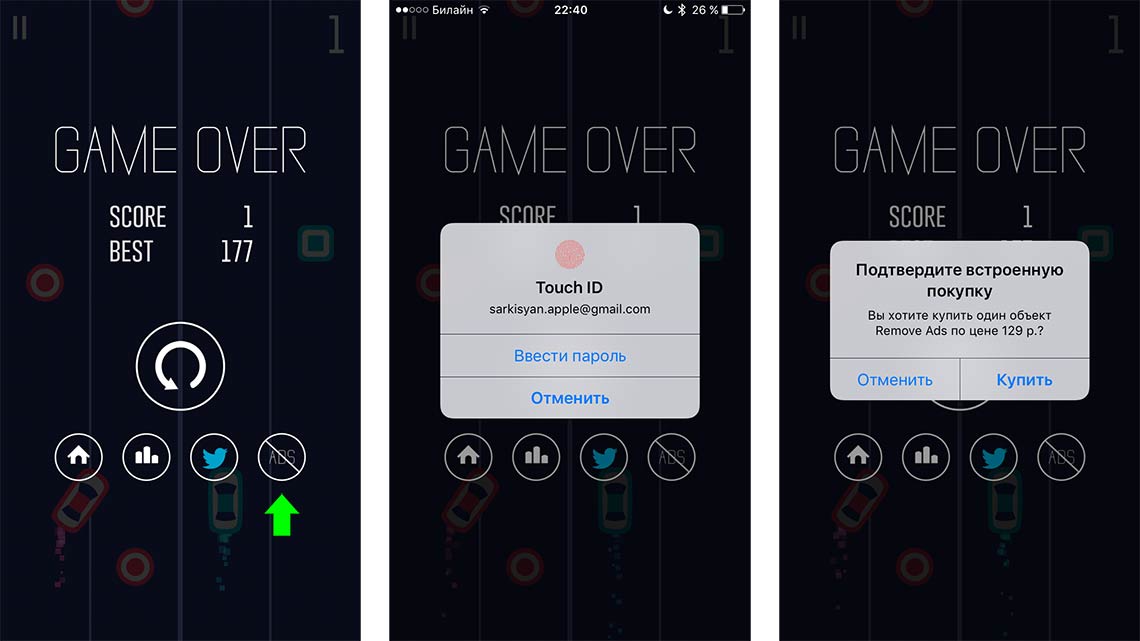
Но если реклама откровенно мозолит глаза и вы не видите смысла инвестировать в игру/приложение, которое надоест вам уже через пару дней – есть решение.
Инструкция:
Работает только на улице. Если iPhone подключен к Wi-Fi – не прокатит. Если это онлайн-игра – тоже.
Реклама грузится через интернет. Если отключить интернет – исчезнет реклама. Но нам не нужно отключать его полностью: iOS умеет по усмотрению пользователя выборочно ограничивать доступ к сотовым данным для конкретного приложения.
Делается это в пару кликов.
Заходим в «Настройки» > «Сотовая связь» > находим раздел «Сотовые данные для:» и выключаем необходимые приложения.
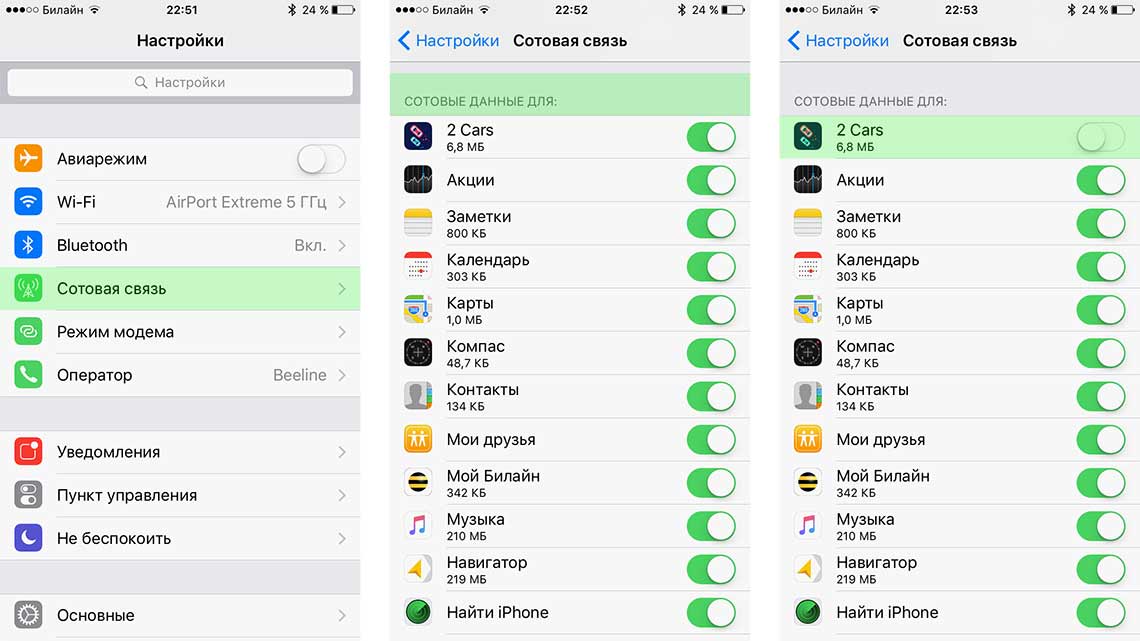
Все, рекламы в них больше нет.

Если в списке отсутствует необходимое приложение, выключите Wi-Fi, один раз зайдите в приложение и попробуйте снова.
Подводим итог:
Плюсы:
Минусы:
Ограничение, связанное с Wi-Fi, лично меня не смущает: играю обычно не дома, а в дороге или в очереди, чтобы скоротать время. К тому же, если очень нужно – можно временно выключить его в панели быстрого доступа.
P.S. Конечно, труд разработчиков, как и любой другой труд, должен оплачиваться. Но с другой стороны, если сама iOS косвенно позволяет отказаться от рекламы – почему бы и нет?
(3 голосов, общий рейтинг: 4.67 из 5)
Хочешь больше? Подпишись на наш Telegram.

С глаз долой. Разработчики малобюджетных приложений, которых в App Store огромная туча, вставляют рекламные баннеры прямо в интерфейс. Иногда очень назойливо. Особенно это касается игр. Обычная реклама от Google – еще ничего. Но иногда, чтобы продолжить игру, нас принуждают просматривать видеоролики без возможности пропуска.
То, что наш трафик мобильного интернета улетает, никого не волнует. Разработчиков.
Источник: www.iphones.ru